구글 옵티마이즈(2)
- Google Optimize A/B 테스트 실시하기 -
A/B 테스트를 다음 진행 단계를 거쳐 실시하고자 한다.
목 차
1. 계정 만들고 연동시키기
2. 환경 만들기-환경 설정 및 목표 설정 등 세부 정보 설정하기
3. 대안 페이지 만들기
4. 실행하기
5. 결과 확인하기
1. 계정 만들고 연동시키기
크롬에서 https://optimize.google.com 를 접속하면 다음 화면이 니타난다.
'계정 만들기'를 클릭하여 계정을 생성한다.

계정이름에 일반적으로 회사명을 기입한다.
우리는 계정아래 다른 컨테이너를 추가할 것이 아니기에
'티스토리 BigThink블로그'를 입력했다.
큰 문제가 없는 체크박스를 체크하고 '다음'을 클릭한다.

컨테이너에는 도메인 이름을 입력하는 데
GTM 에서와 마찬가지로
https://hsjeong106.tistory.com/에서 https:// 와 /를 빼고
hsjeong106.tistory.com를 입력했다.

'만들기'를 클릭하면 다음과 같이 ‘환경 만들기’ 화면이 나타난다.
환경 만들기에 앞서 우측 상단의 설정을 클릭하여
GA와의 연동, 해당 컨테이너와의 연결 등을 실시한다.

먼저 ‘애널리틱스에 연결’을 클릭한다.

'속성 연결' 창이 뜨면 우측 콤보 버튼을 클릭하여
해당 컨테이너를 선택한다.
참고로 '속성'은 GA 용어로서 추적코드를 포함한 '컨테이너'와 같은 의미이다.
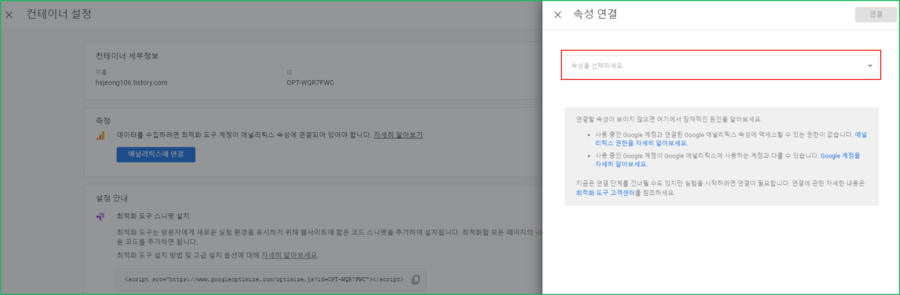
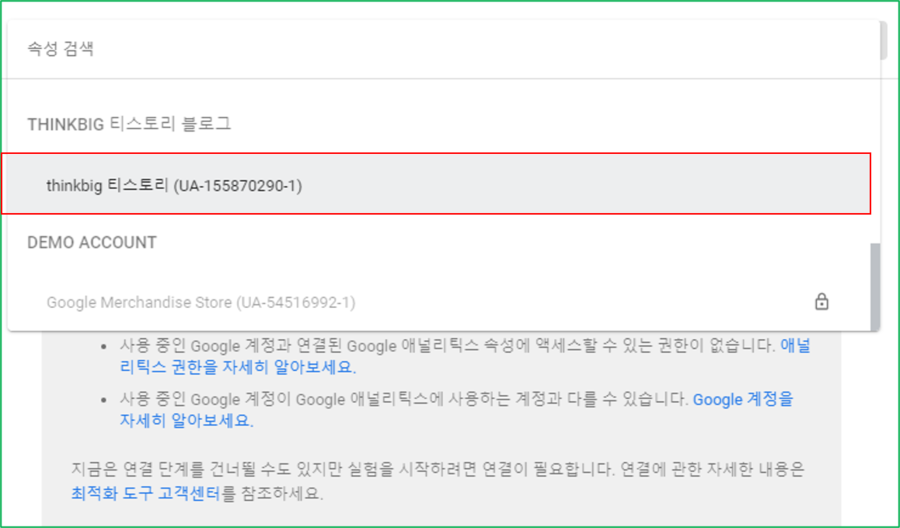
참고로 'thinkbig 티스토리' 는 아래와 같이 GA에서 사용했던 속성에 해당한다.
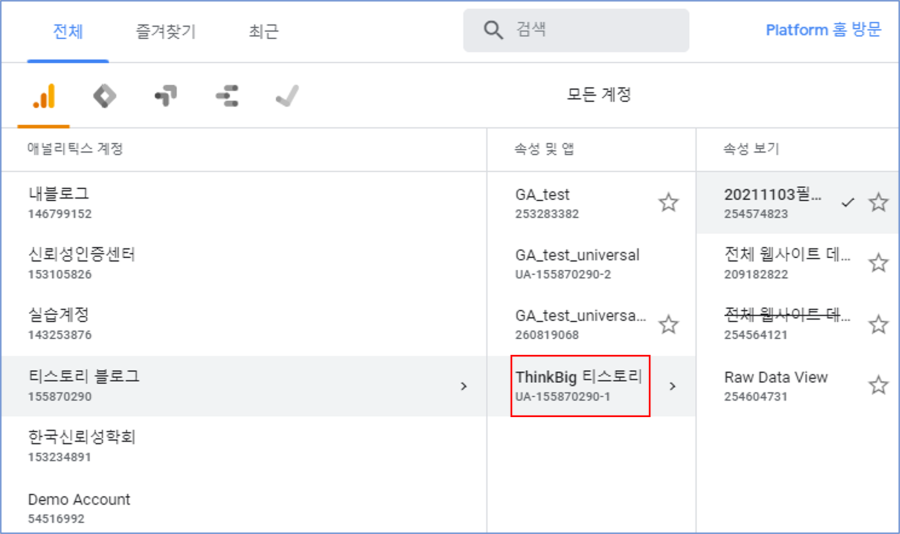
선택한 속성에 대해 '연결'을 클릭한다.
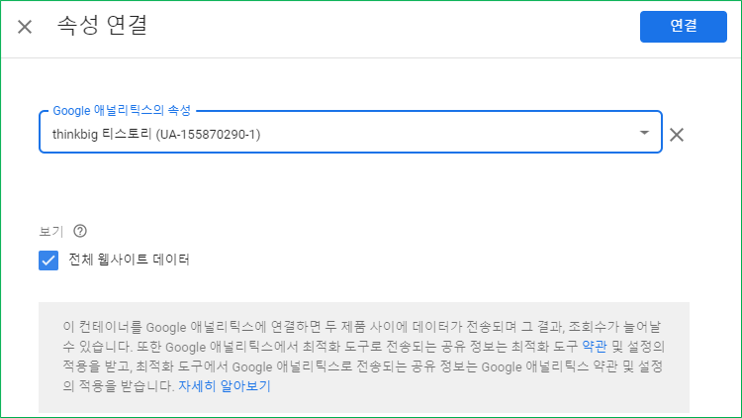
애널리틱스에 연결’이 완료됬다.
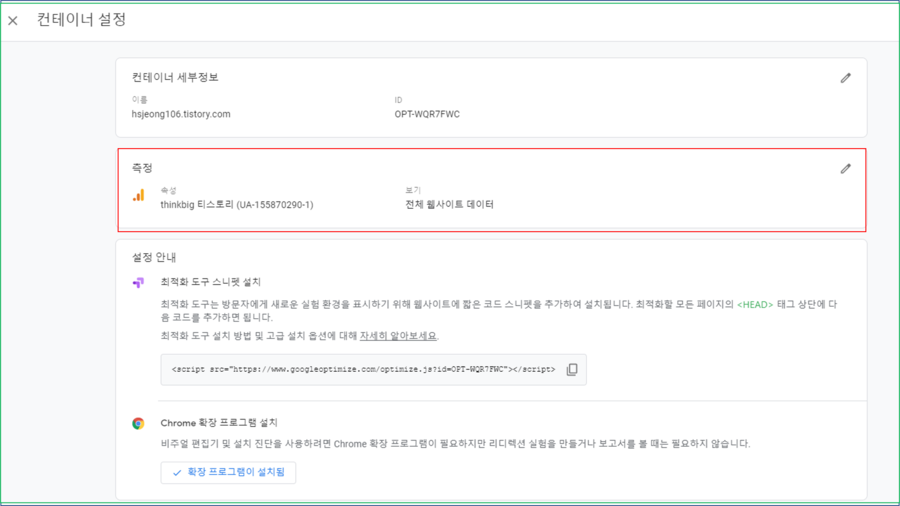
‘최적화 도구 스니펫(snippet) 설치’를 실시한다.
이는 GA, GTM에서 각각 추적코드를 삽입한 과정과 동일하다.
코드 옆 '복사하기'를 클릭해 코드를 복사해 둔다.
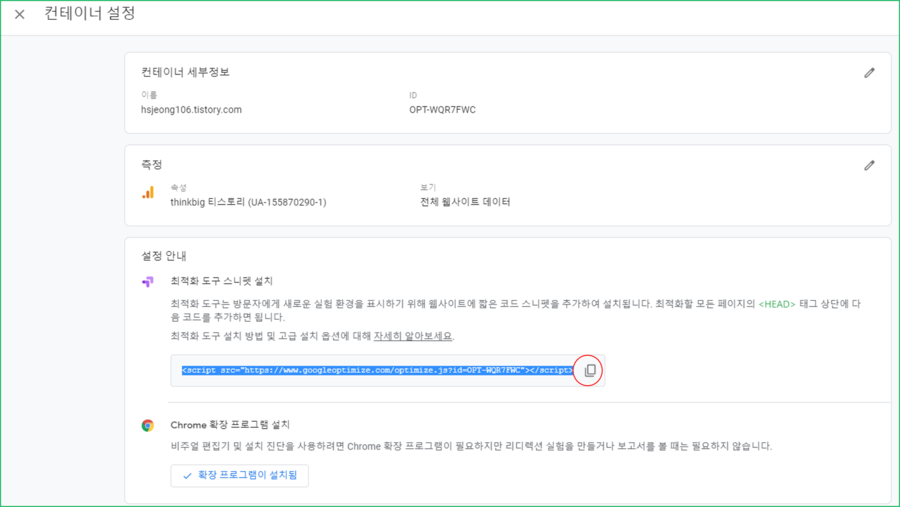
티스토리 HTML 편집으로 들어가 ,<head> 바로 아래에
붙여넣기를 한다.
필자는 GTM 코드와 구분하기 위해
주석 <!-- Google Optimize 스니펫 -->을 추가했다.
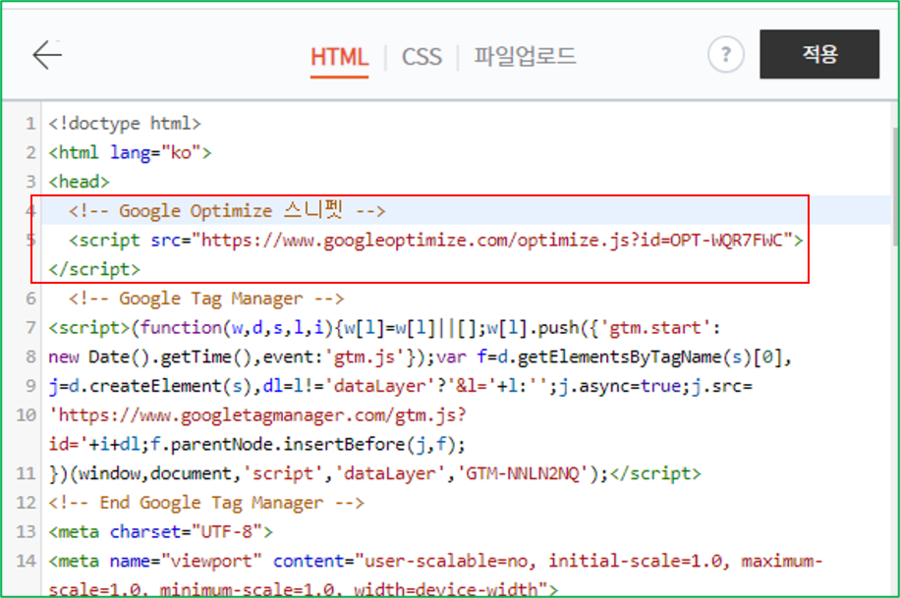
크롬 확장 프로그램 설치가 되어있지 않으면 설치하라는 메시지가 뜬다.
설치되어있지 않다면 설치하자.
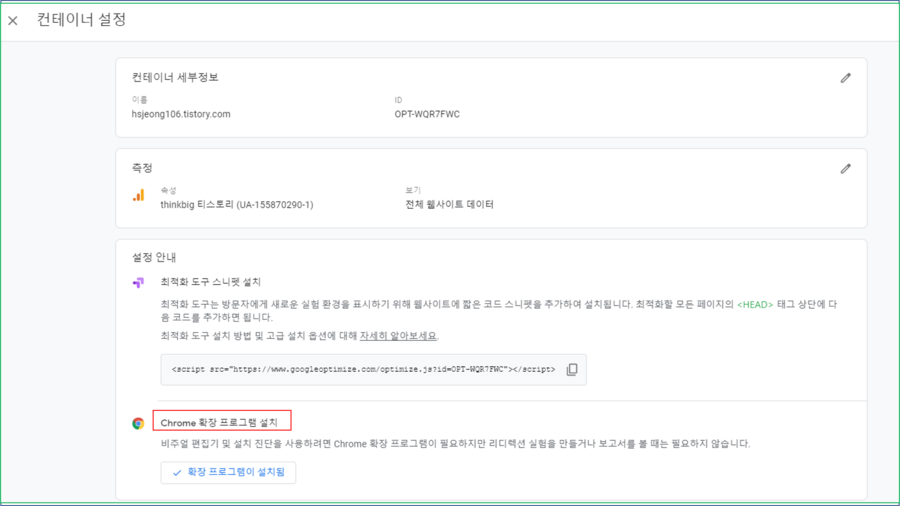
구글 옵티마이즈 기본 세팅이 완료되었다.
2. 환경 만들기-환경 설정 및 목표 설정 등 세부 정보 설정하기
기본 설정이 완료되면
‘첫 번째 환경 만들기’ 아래 '시작하기'를 클릭한다.
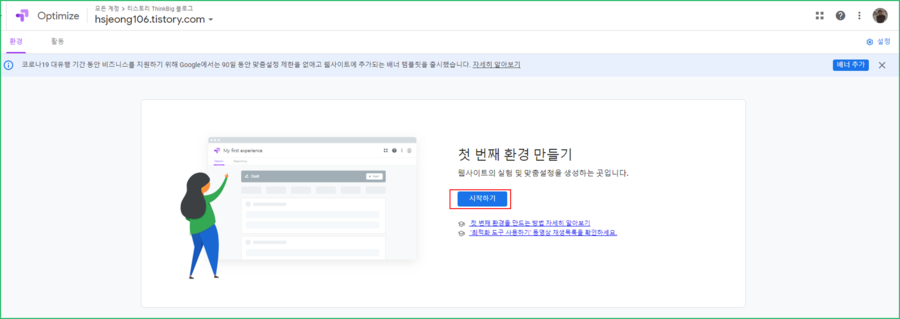
해당 컨테이너에 속한 구글 옵티마이즈 적용 첫 번째 환경 이름을
‘A/B 테스트 블로그 제목 변경’ 으로 하였다.
사용할 페이지에는
https://hsjeong106.tistory.com/ 를 입력했다.
이때 마지막 / 를 꼭 추가하자.
환경 유형은 A/B 테스트를 선택했다.
참고로 다변수 테스트, 리디렉센 테스트는 개요에서 설명했다.
맞춤 설정은 타겟 방문자에 맞게 실험하는 것으로
예를 들어, 특정 광고를 보고 유입된 방문자에 대해 실험할 수 있는 유형이다.
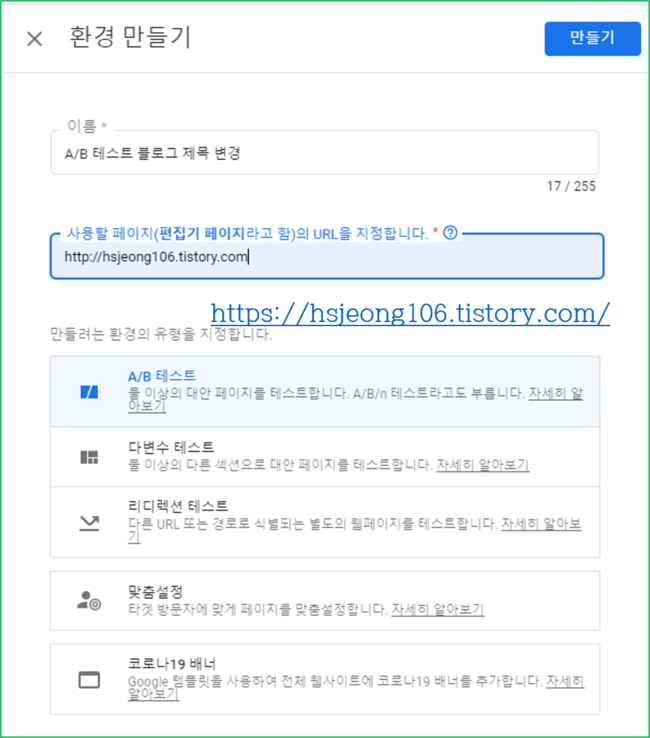
이제 만들기를 클릭하면
‘A/B 테스트 블로그 제목 변경’ 환경에 대한 세부 내용을 선택하는 화면이 나타난다.
‘대안 추가’할 수 있는 버튼이 보인다.
‘대안 추가’를 하기 전에 먼저 기본적인 '설정'을 실시하자.
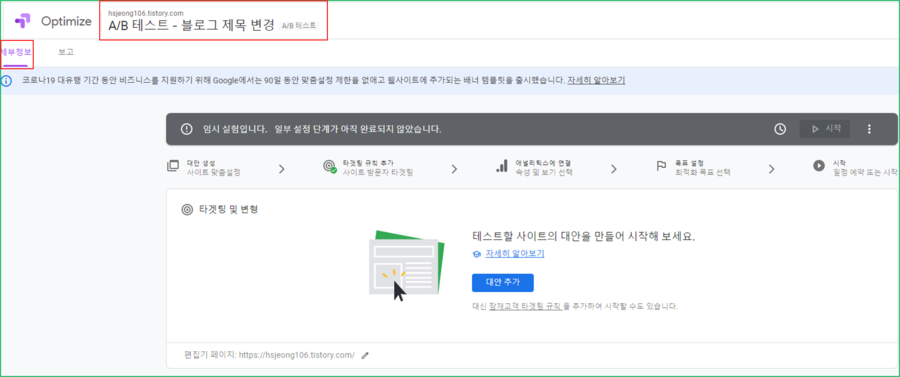
스크롤 다운하여 아래로 내리면 설정에서 ‘최적화 도구 설치’ 확인을 클릭한다.
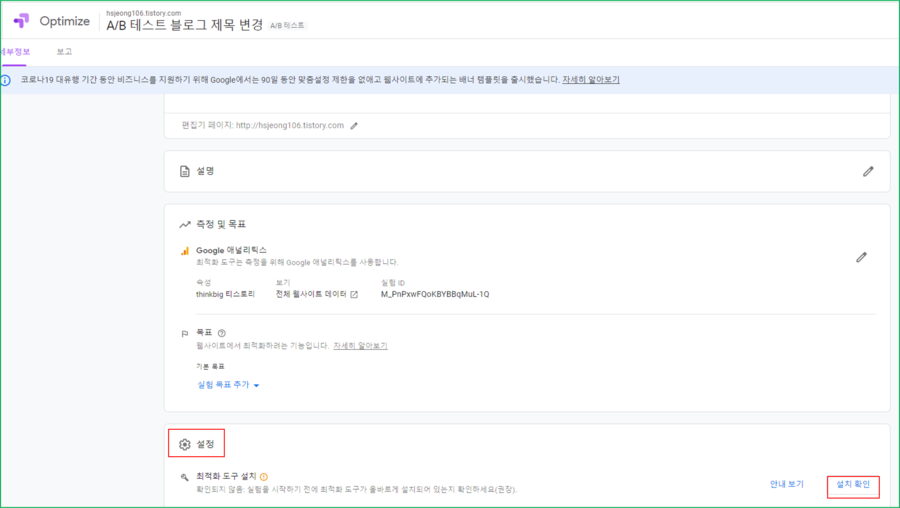
최적화 도구가 올바로 설치됬음을 확인했다.
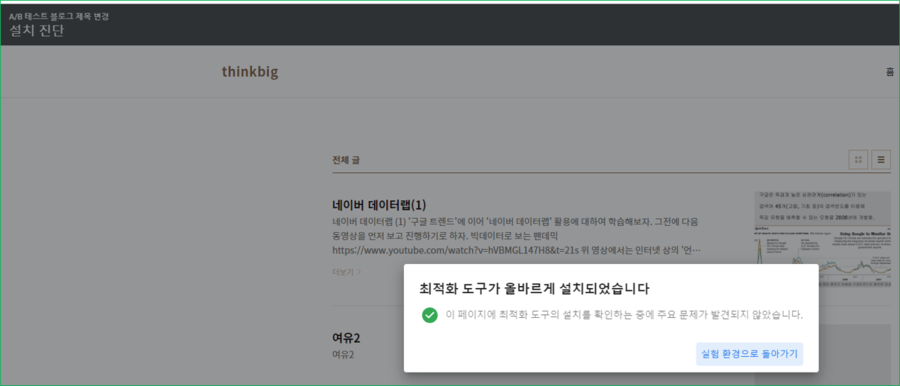
설정 상단의 '목표' 아래의 '기본 목표'에서 ‘목록에서 선택’을 클릭한다.
참고로 '목표'에 대한 설정은
최적화 실험의 목표를 '웹사이트 기능을 최적화하기 위한 목표 설정'이라고 생각하면 이해하기 쉽다.
'목표'가 설정되어 있어야 winning 과 개선효과에 대한 판단을 할 수 있다.
웹사이트를 게시하는 일반적인 목표는 페이지뷰수 및 구독이며 전자상거래 웹사이트의 목표는 주로 수익 및 전환이다.
이런 목표로 최적화 실험의 목표로 삼고자 하는 것이다.
따라서 최적화 실험을 실행하려면 구체적인 실험 목표를 설정해야 한다.
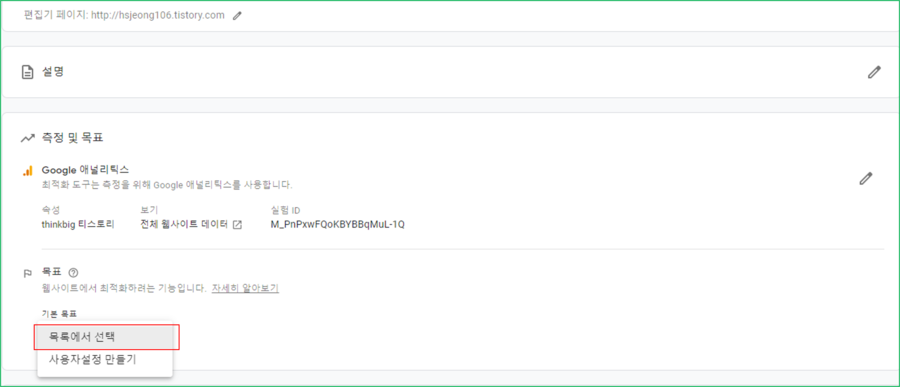
우리는 '페이지뷰 수'를 선택했다.

하단의 ‘목표 추가’를 클릭한다.
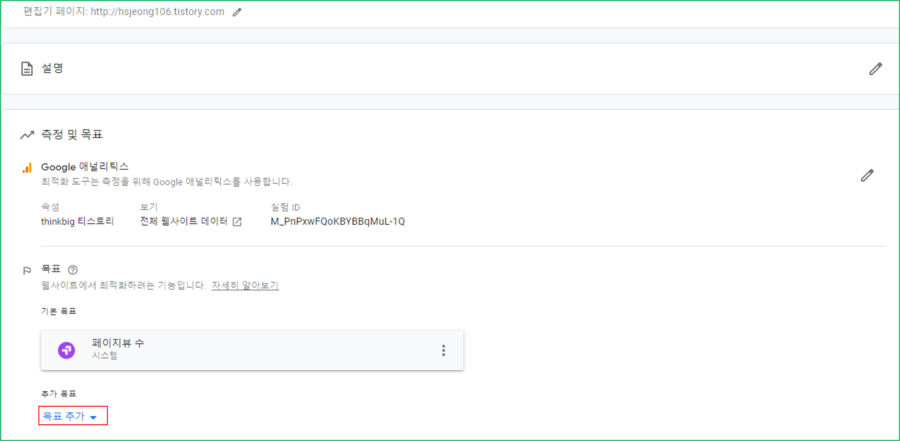
추가 목표로 ‘세션 시간’을 선택했다.
최적화 도구(google optimize)에서는 목표를 3개까지 설정할 수 있다.
최적화 도구 360(google optimize 360) 에서는 그 이상 추가할 수 있을 것이다.
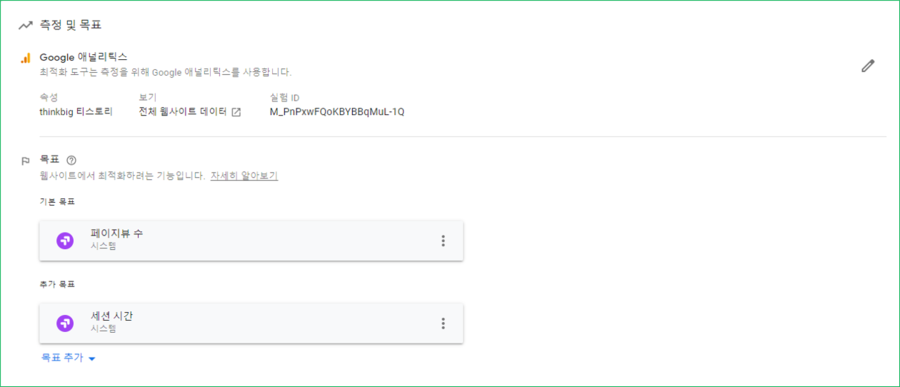
'세부 정보' 맨 아래의 설정에는 '트래픽 할당'이 있다.
'트래픽 할당'은 실험에 할당되는 실험 방문자 할당 비율이다.
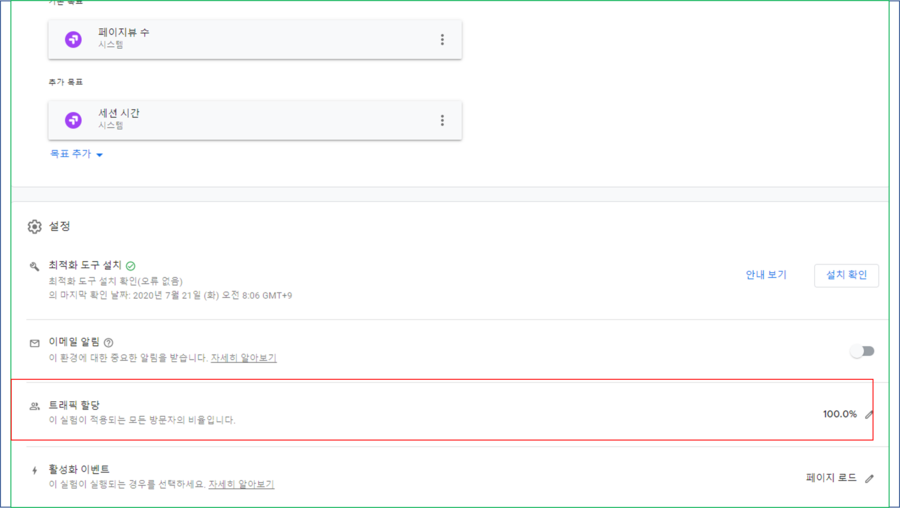
방문자 비율은 조절기로 조정할 수 있다.
숫자 값(소수점 한 자리 형식)을 입력하거나 슬라이더를 사용하여 실험에 포함할 방문자의 비율을 지정한다.
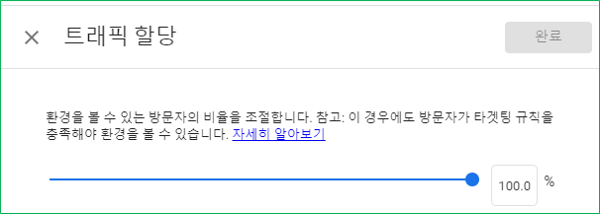
3. 대안 페이지 만들기
이제 다시 상단으로 올라가 ‘대안 추가’를 시도하자.
‘대안 추가’ 버튼을 클릭하면
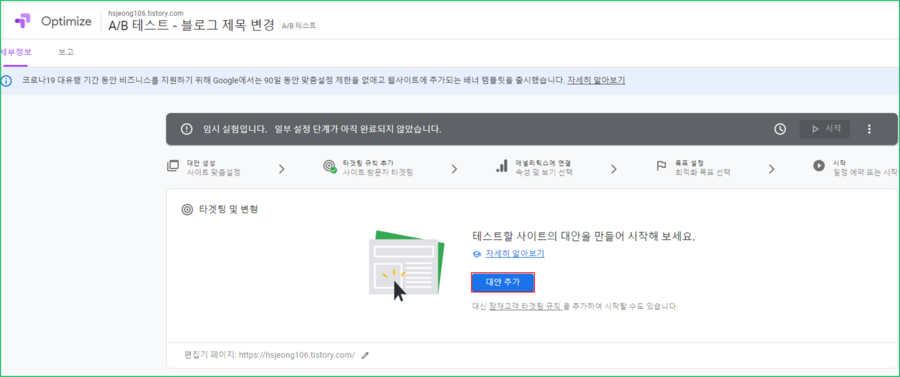
'대안 이름'을 설정하는 창이 뜬다.
우리는 대안으로 블로그 제목 변경을 실험하고자 한다.
따라서 대안 이름을 ‘티스토리 블로그 제목 변경’으로 하였다.
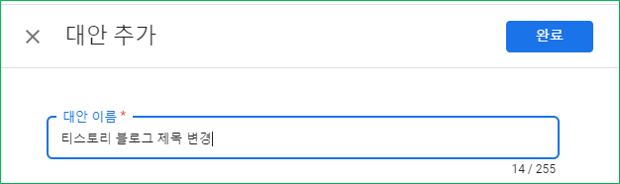
대안 이름을 설정하는 창에서 완료를 클릭하면
다음과 같은 '원본'과 대안인 ‘티스토리 블로그 제목 변경’ 실험안 설정 창이 뜬다.
‘티스토리 블로그 제목 변경’안을 만들기 위해 ‘수정’을 클릭한다.
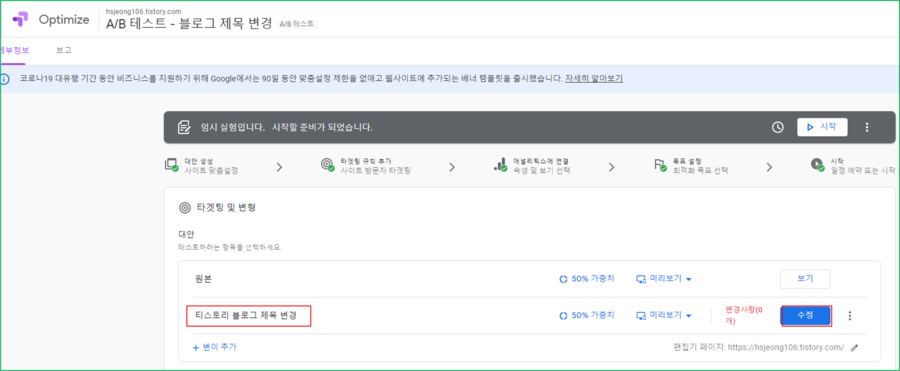
‘티스토리 블로그 제목 변경’ 대안을 만들기 위한 편집창이 뜬다.
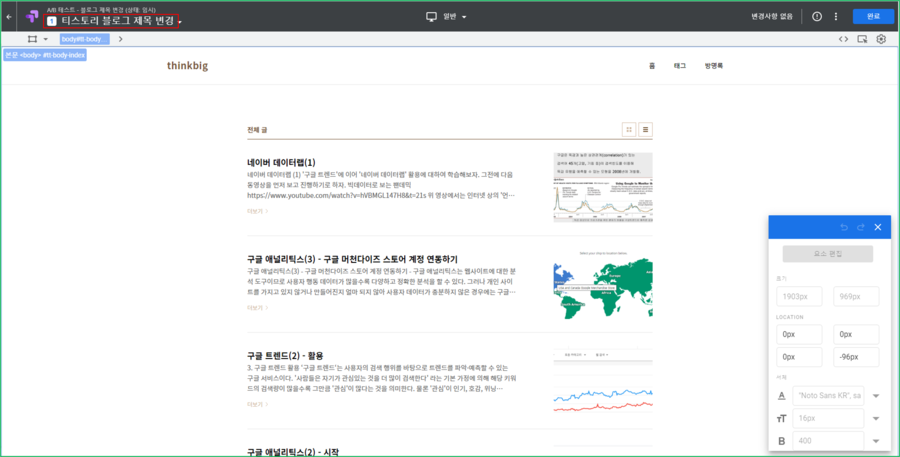
기존 티스토리 블로그 원본에서는 제목이 'thinkbig' 이다.
대안인 블로그 제목 변경을 위해 제목 부분을 클릭하고
좌측 하단의 편집기 패널의 ‘요소 편집’을 클릭하면
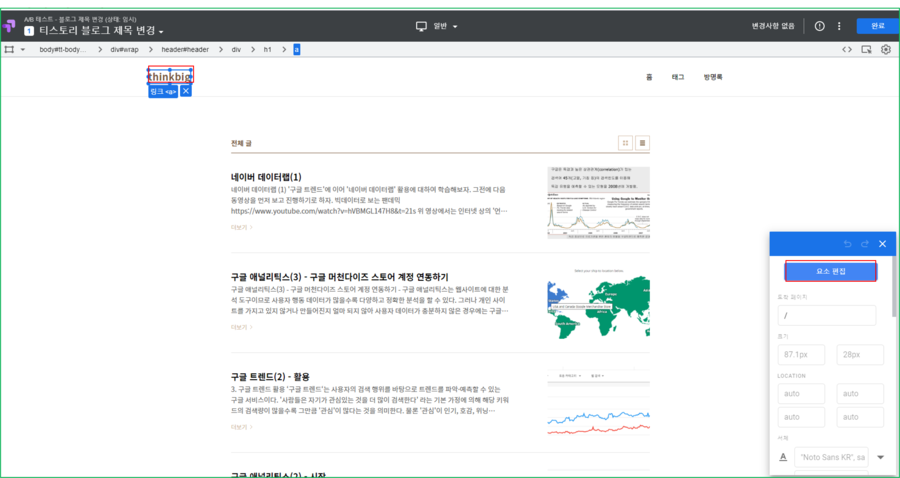
‘텍스트 수정’을 선택하여 글자 크기, 색 등을 편집할 수 있다.
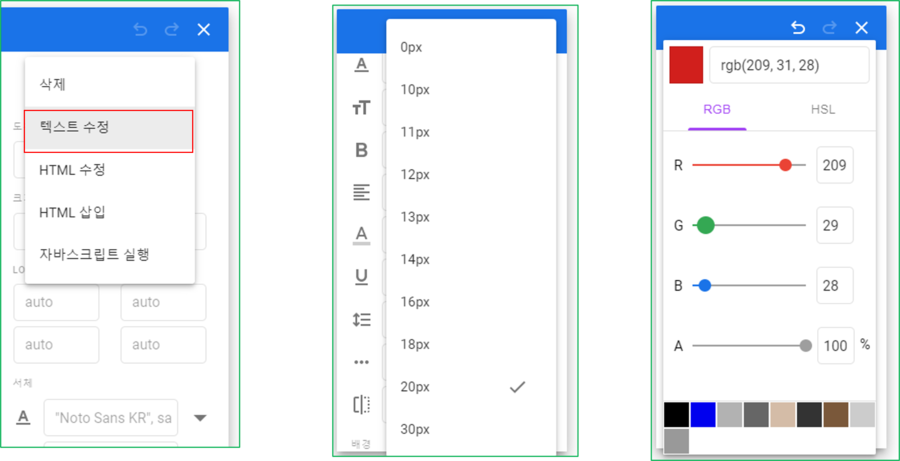
우리는 기존 원본 제목인 ‘thinkbig'을
‘4차산업혁명시대를 이끌어갈 데이터 분석과 디지털 마케팅’으로 하고
색상을 붉은 색으로 바꾸었다.
대안 편집이 완료되었으면 ‘완료’를 클릭한다.
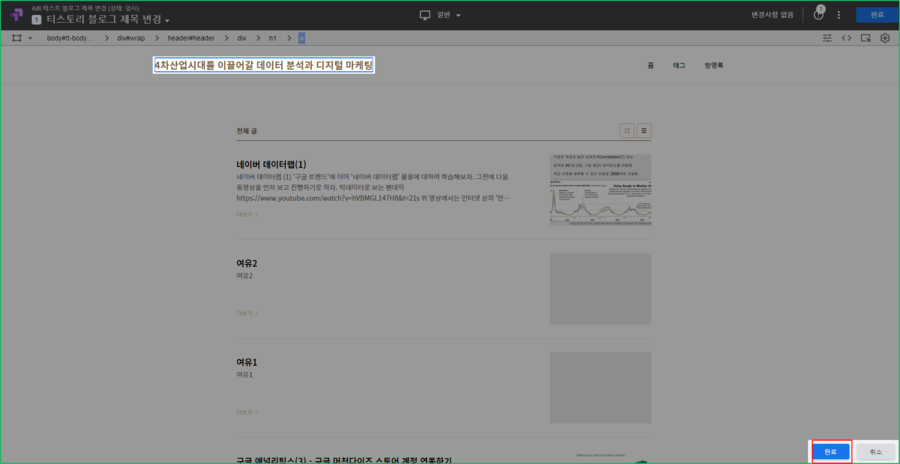
참고로 우측 상단의 저장 버튼 아래 ‘상호 작용 모드’를 클릭하면
편집 모드와 대안 완료 형태가 번갈아 가며 나타난다.
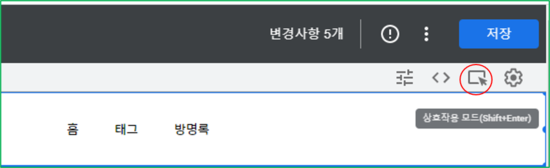
대안이 완료되었으면 저장 버튼을 클릭한다.
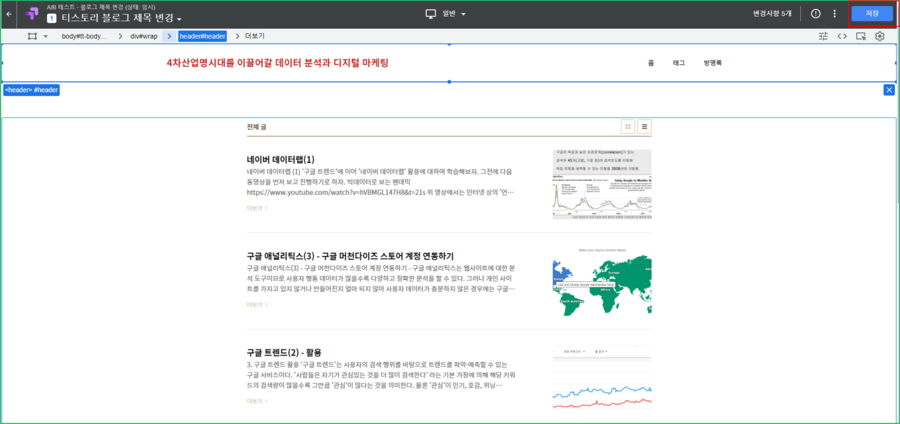
다음과 같이 A/B 테스트를 시작할 준비가 된 페이지가 뜬다.
각각 50% 가중치로 설정되어 있는 데
A/B 테스트는 동일한 웹페이지에 대해 둘 이상의 대안 페이지(A와 B)를 사용하는 무작위 실험이다.
기본적으로 최적화 도구에서 모든 대안에는 동일한 가중치가 부여된다.
이 경우 실험의 대상이 되는 방문자가 각 대안을 보게 될 확률은 동일하다.
특정 대안으로 트래픽을 더 많이, 더 적게 또는 모두 유도하려는 경우
실험 세부정보 페이지에서 대안 가중치를 조정할 수 있다.
또한 원본과 대안에 대하여, 미리 보기를 할 수 있으며,
우리의 경우 변경사항이 2개임이 확인 된다.
제목 내용과 색상 변경이 이에 해당한다고 할 수 있다.
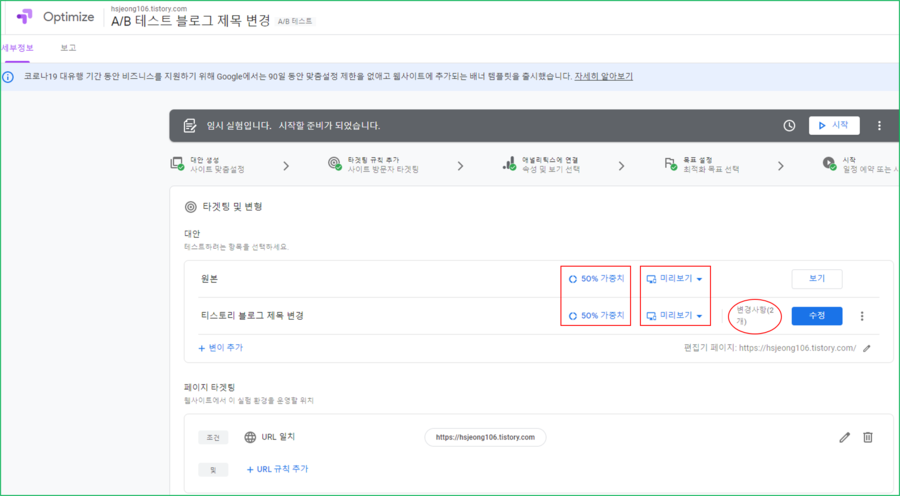
4. 실행하기
실험 ‘시작’을 클릭한다.
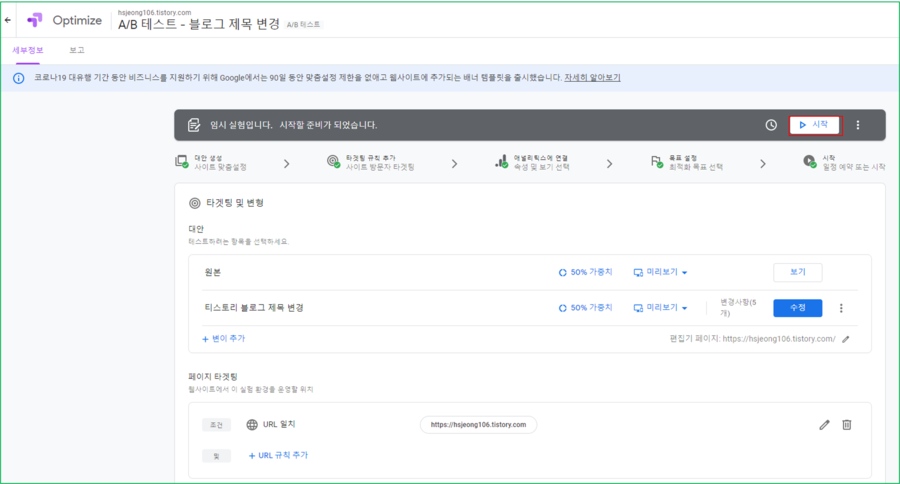
미리보기를 통해 확인해보라는 창이 뜬다.
실험하기 전에 미리보기를 통해 의도하는 실험이 되고 있는지 확인한다.
'시작'을 클릭한다.
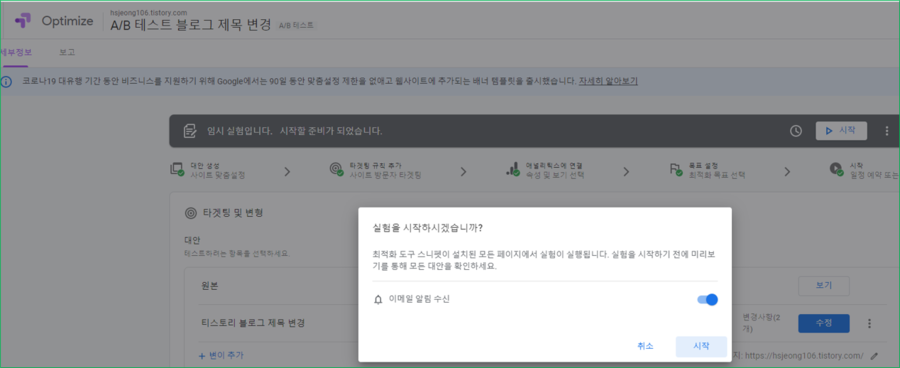
상태 필드에 '진행 중'이라고 표시되어 있으면 실험이 웹에서 실행 중이라는 뜻이다.
대부분의 업데이트는 1분 이내에 적용된다.
현재 활성화 사용자 수가 0 이다.
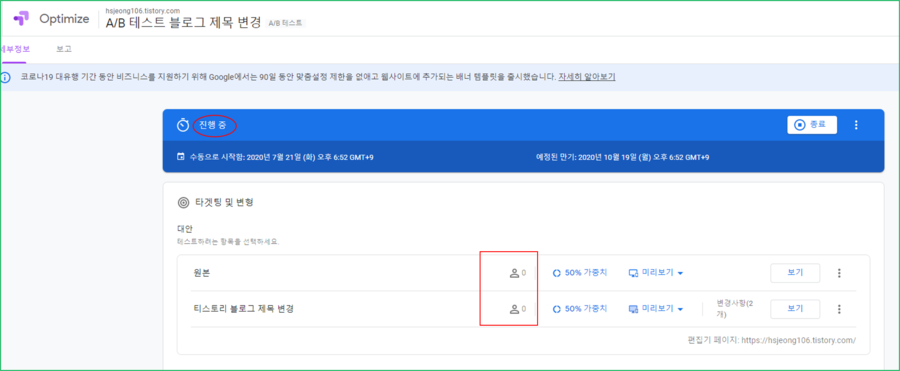
직접 해당 블로그에 들어가 실험에 동참해보자.
원안이 떳다.
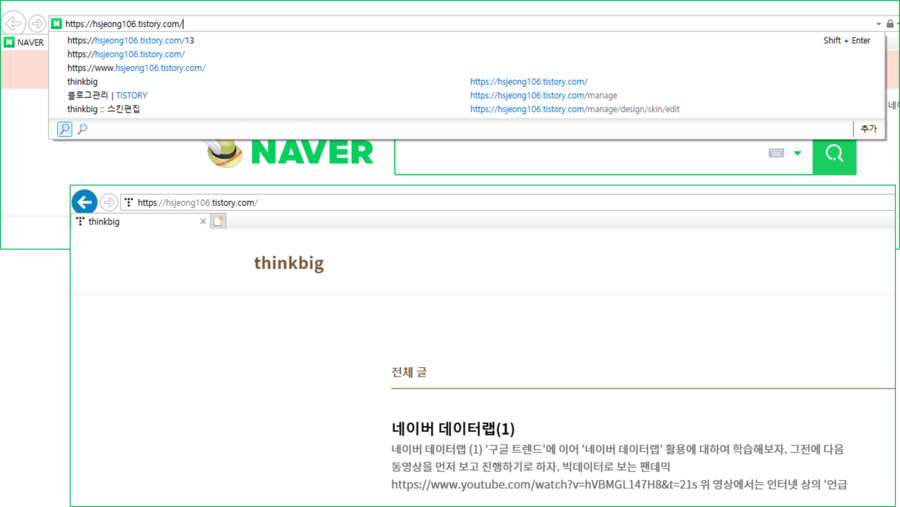
다시 실험이 진행 중인 세부정보 페이지로 가보니
원안을 보고 있는 활성화 사용자 1명이 추가 되었다.
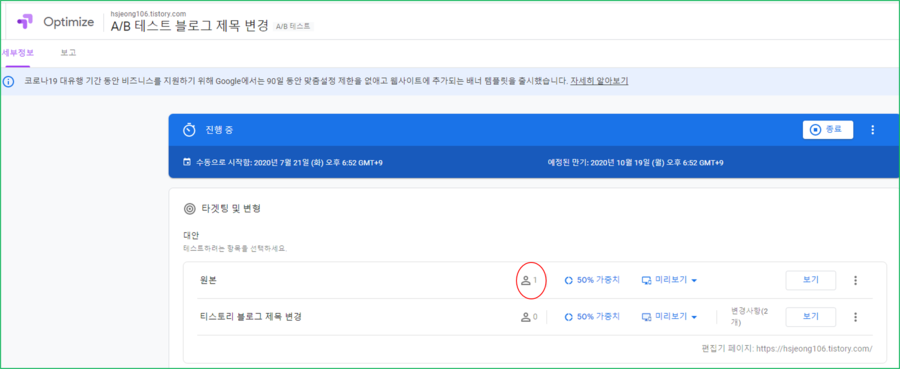
GA에서는 브라우저 쿠기로 사용자를 구분하기 때문에 다른 브라우저를 써서 들어가 본다.
익스플로러에 이어 크롬에서도 로그아웃 후, 시도해 본다.
조금 시간이 흐른 후, 다시 다른 부라우저로 해당 블로그로 들어가 보니
대안이 떳다.
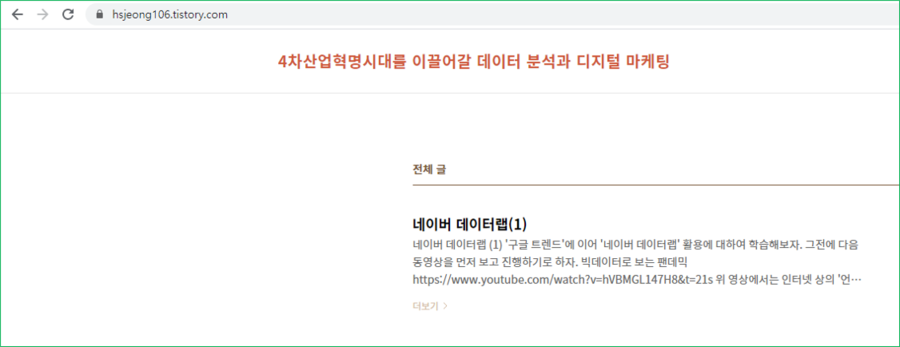
■ 참고로
원본과 대안이 잘 바뀌지 않는 것 같다면
다음을 시도 해보자.
해당 티스토리 블로그에 들어가서
F12 단축키를 이용하여 개발자 도구로 들어가 보자.
Application을 클릭한다.
Cookies 밑에 해당 티스토리 블로그에 방문한 쿠키들이 보인다.
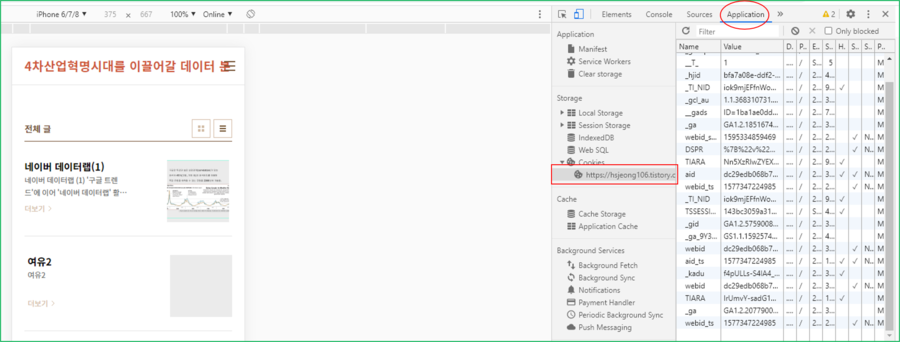
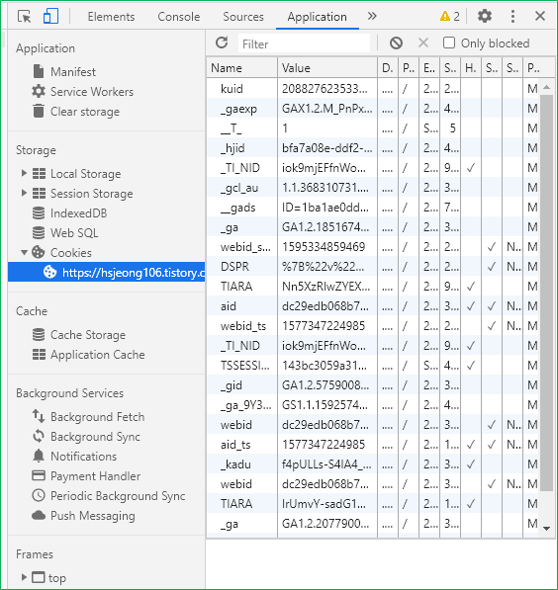
쿠키들을 모두 제거하고 새로 고침한다.
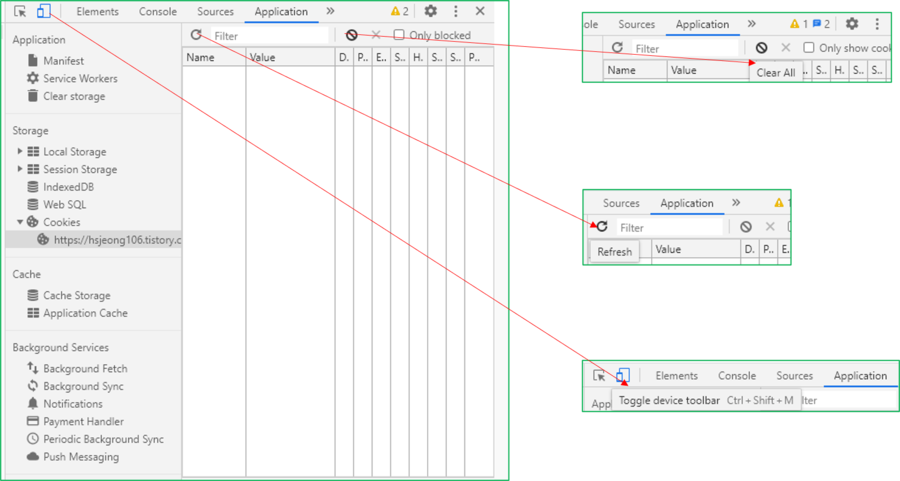
'toggle device toolbar'를 클릭하여
Device Mode를 이용해 페이지가 휴대기기에서 어떻게 나타나고 작동하는지 짐작할 수 있다.
한번 더 클릭하면 웹에서의 페이지 작동내용이 나타난다.
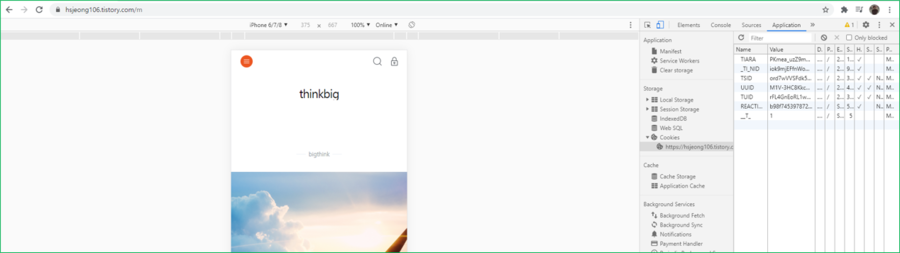
얼마 지나서 다시 실험이 진행 중인 세부정보 페이지로 가보면
활성화 사용자 상태가 변화가 있음을 알 수 있다.
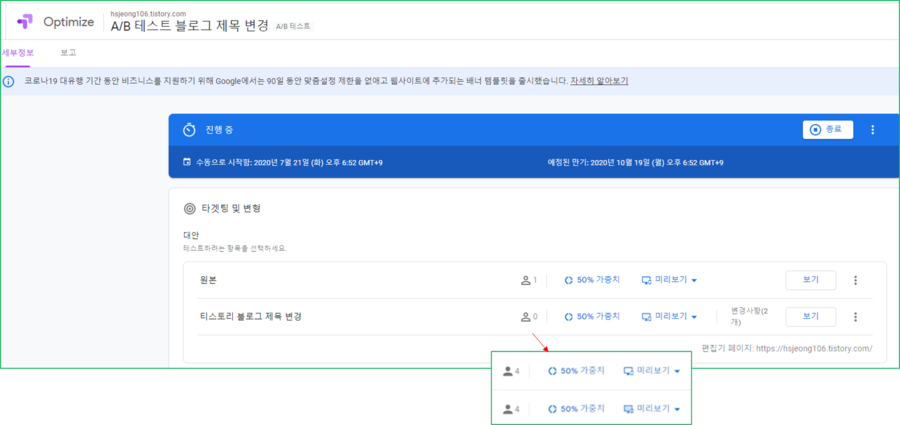
진행 중인 실험을 모니터링하거나 종료된 실험의 결과를 확인하려면
실험 세부정보 페이지의 상단에서 보고 탭을 클릭한다.
보고서는 실험 페이지 조회수 등 실험의 상태,
대안의 목표 대비 실적 비교 등이 포함된 실험 관련 데이터가 표시된다.
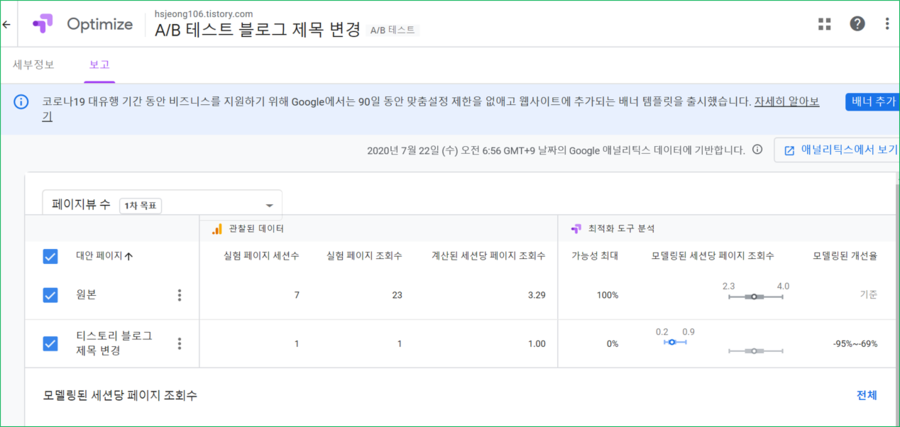
5. 결과 확인하기
실험 실시 후 약 20일 후에, 구글 옵티마이즈에 들어가 확인해 보았다.
현재 2가지 A/B 테스트가 진행 중이며
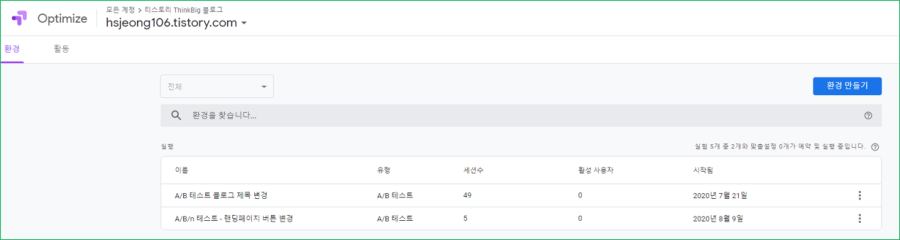
이중 '블로그 제목 변경 실험' 보고서 내용은 다음과 같다.
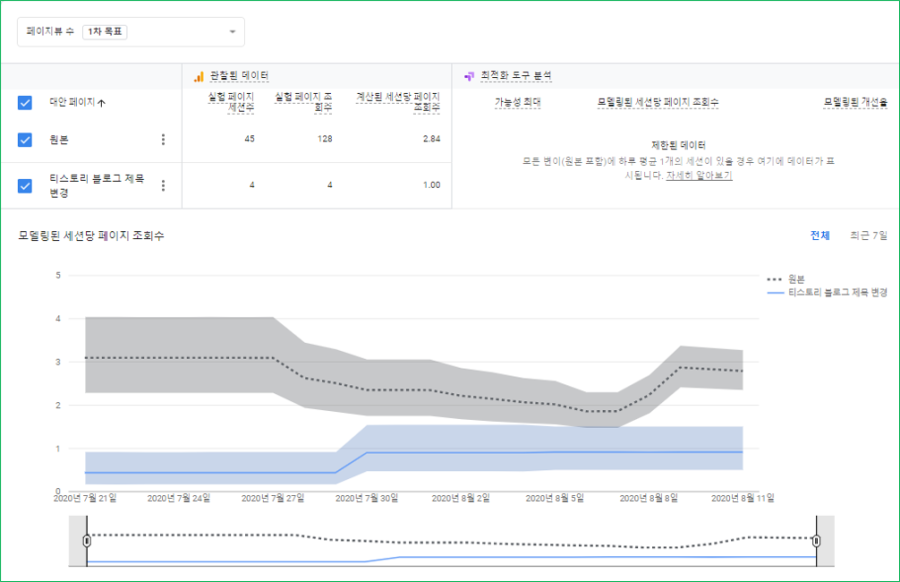
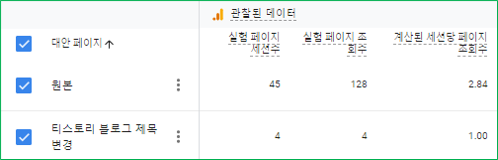
종료된 실험 결과를 살펴보자.
우리는 '페이지뷰 수'를 기본 목표로 선택한 바 있다.
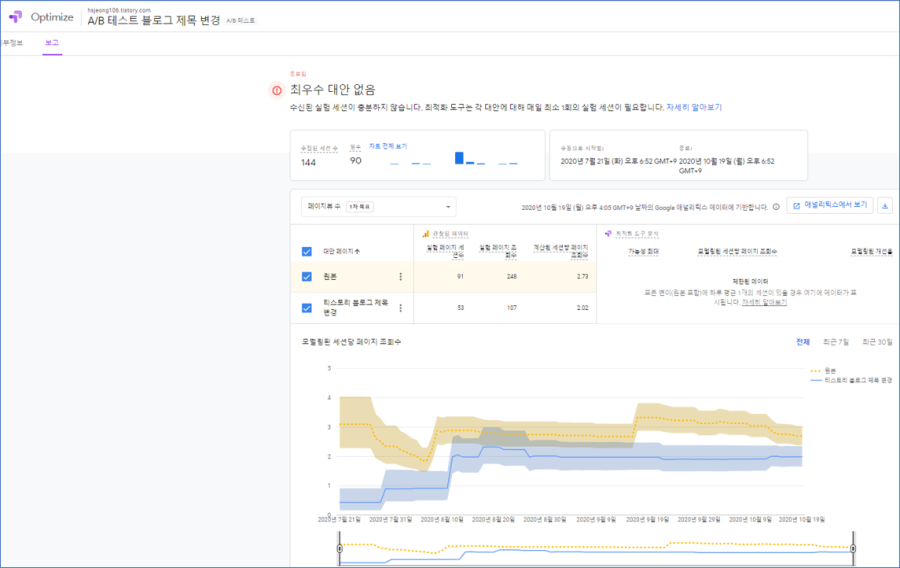
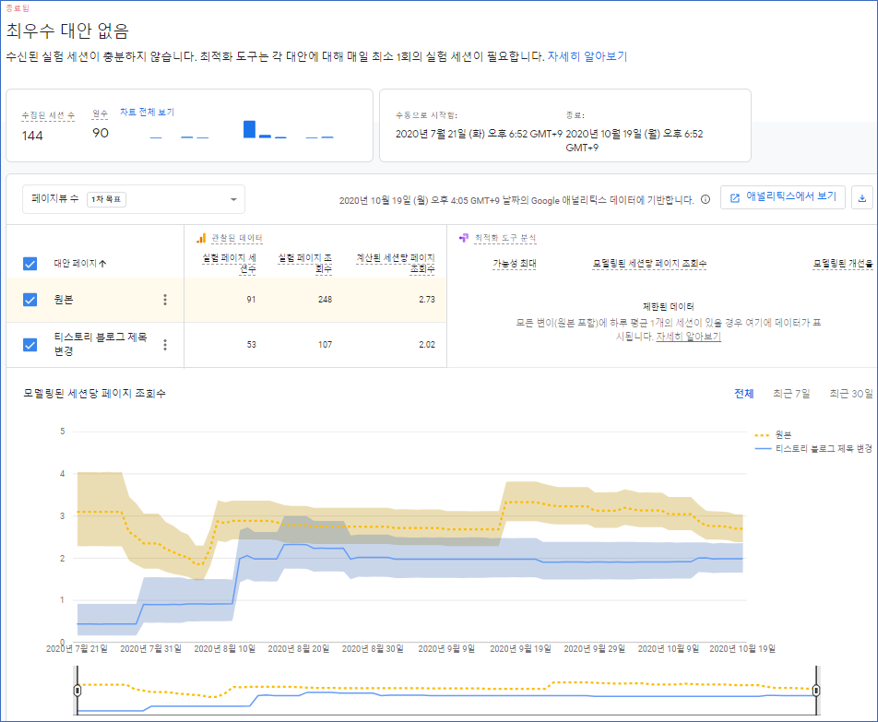
'Google Optimize' 카테고리의 다른 글
| 구글 옵티마이즈(3) - Google Optimize A/B/n 테스트 실시하기 (0) | 2021.12.07 |
|---|---|
| 구글 옵티마이즈(1) - 개요 (0) | 2021.12.07 |

